В 1С Бухгалтерия 8.3 начисление заработной платы — не очень сложная операция, так как функционал разработан для простого учета зарплаты и кадров. И все-таки, особенно у новичков, часто возникают вопросы, в том числе, по начислению отпускных.
В нашей статье мы расскажем, как начислить отпускные в 1С 8.3 Бухгалтерия пошагово. Вы узнаете:
- как отразить отпуск в 1С 8.3;
- где в 1 С 8.3 Бухгалтерия создать приказ на отпуск;
- как рассчитать отпускные в 1С 8.3 Бухгалтерия;
- как начислить и выплатить отпускные;
- где найти график отпусков в 1С 8.3 Бухгалтерия;
- как оформить отзыв из отпуска в 1С;
- как отразить отпуск с последующим увольнением в 1С.
Начисление отпуска в 1С 8.3 Бухгалтерия пошагово
23 мая, согласно графику отпусков, издан приказ по Организации о предоставлении отпуска Авдеевой Елене Викторовне на период с 07.06 2022 по 17.06.2022 сроком на 10 календарных дней.
Начисление отпуска в 1С 8.3 бухгалтерия
03 июня бухгалтер начислил и выплатил опускные работнику.
30 июня уплачен НДФЛ с отпускных Авдеевой Е.В.
![]()
Пошаговая инструкция как отразить отпуск в 1С 8.3 Бухгалтерия. PDF
| Дата | Дебет | Кредит | Сумма БУ | Сумма НУ | Наименование операции | Документы (отчеты) в 1С | |
| Дт | Кт | ||||||
| Начисление отпускных | |||||||
| 04 июня | 26 | 70 | 20 447,80 | 20 447,80 | 20 447,80 | Начисление отпускных | Отпуск |
| 70 | 68.01 | 2 662 | 2 662 | Удержание НДФЛ | |||
| Выплата отпускных на банковскую карточку | |||||||
| 04 июня | 70 | 51 | 17 850,80 | 17 850,80 | Выплата отпускных | Списание с расчетного счета — Перечисление заработной платы по ведомостям |
|
| Уплата НДФЛ в бюджет | |||||||
| 02 июля | 68.01 | 51 | 2 662 | Уплата НДФЛ в бюджет | Списание с расчетного счета — Уплата налога |
||
Расчет отпускных в 1С
Отпуск начисляется на основании заявления работника или графика отпусков, утверждаемого ежегодно в организации за две недели до конца декабря (ст. 123 ТК РФ).
![]()
Где найти график отпусков в 1С 8.3 Бухгалтерия? В этой программе он не предусмотрен. Поэтому специалист, занимающийся формированием графика, может воспользоваться таблицей в формате Ecxel. Форма графика утверждается в учетной политике организации. За образец можно взять бланк Т-7 Excel, утвержденный Постановлением Госкомстата РФ от 05.01.2004 N 1.
![]()
За две недели до отпуска предупредите работника. Для этого издается уведомление в произвольной форме, например, такой Уведомление Excel, обязательным реквизитом которого является подпись будущего отпускника (ст. 123 ТК РФ).
- Самоучитель по 1С Бухгалтерии 8.3;
- Самоучитель по 1С ЗУП 8.3.
Расчет отпускных в 1С 8.3 Бухгалтерия производится не позднее, чем за 3 календарных дня до начала отпуска (ст. 136 ТК РФ). Трудовая инспекция считает, это должно быть 3 полных календарных дня (Решение Пермского краевого суда от 23.01.2018 N 21-46/2018).
Настройка автоматического начисления отпуска
Чтобы документ был доступен для работы в 1С 8.3 Бухгалтерия, проверьте настройки, пройдя из раздела Зарплата и кадры – Настройки зарплаты .

В разделе Общие настройки в:
- поле Учет расчетов по заработной плате и кадровый учет ведутся установите:
- переключатель В этой программе .
Начисление отпускных в 1С
Как оформить отпуск в 1С. Отпуск в 1С 8.3 Бухгалтерия начислите документом Отпуск. Документ находится в разделе Зарплата и кадры – Зарплата – Все начисления – кнопка Создать – Отпуск .
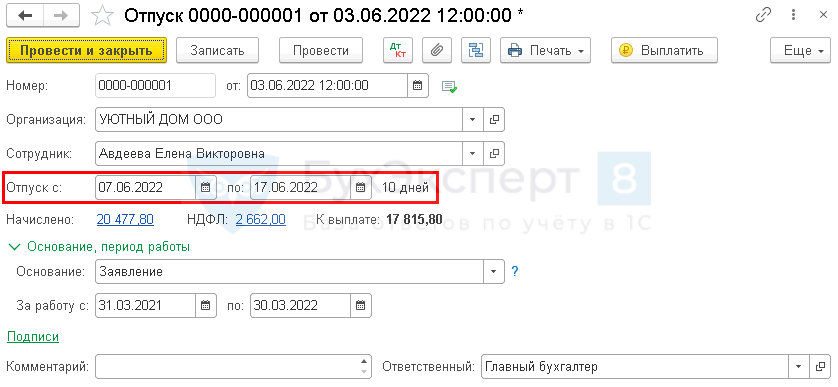
В документе укажите:
- Сотрудник — сотрудник, которому предоставляется оплачиваемый отпуск;
- Отпуск с _ по — период отпуска.
По ссылке Основание, период работы отразите, на основании какого документа предоставляется отпуск сотруднику. Это может быть:
- график отпусков;
- заявление работника.
В поле За работу с_по — период работы, за который работнику предоставляется отпуск. При вводе периода отпуска сумма отпускных и НДФЛ рассчитаются автоматически.
- Начислено — начисленная сумма отпускных.
По ссылке Начислено открывается форма Расчет отпуска . Здесь будет указана сумма отпускных на указанный период и формула, по которой были рассчитаны отпускные в 1С 8.3 Бухгалтерия.
Заработок и Отработано дней в таблице можно откорректировать. Сумма отпускных в 1С при этом будет автоматически пересчитана.
Расчет отпускных, формула в 1С.
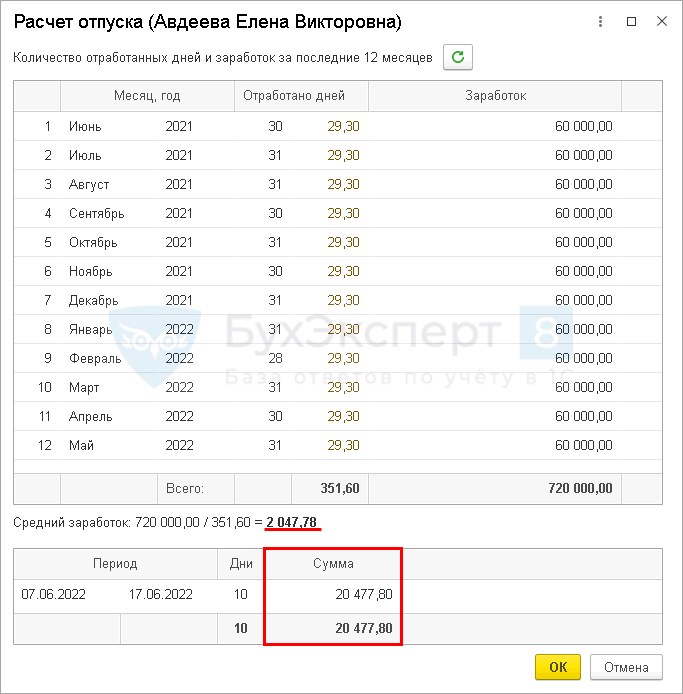
По ссылке НДФЛ в документе Отпуск открывается форма НДФЛ , где будет показан налог с суммы отпускных, исчисленный с учетом дохода с начала текущего налогового периода.
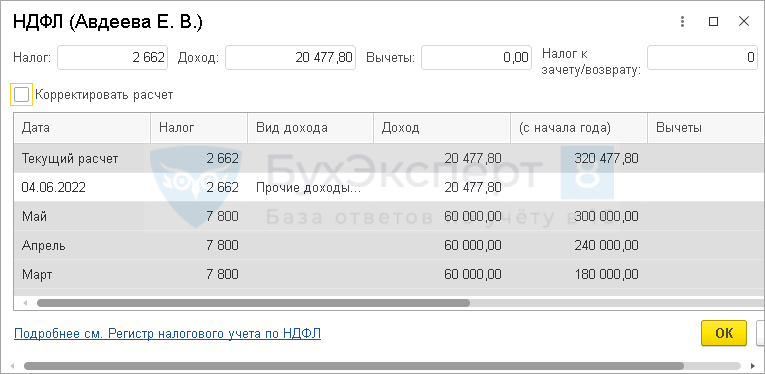
Проводки
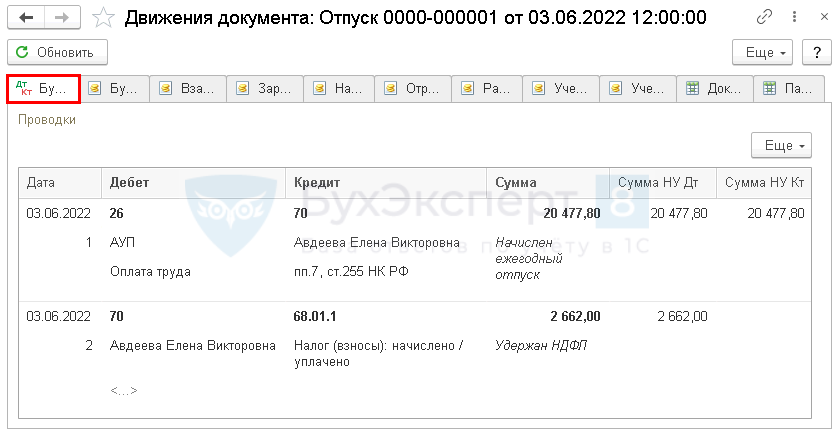
Документ формирует проводки:
- Дт 26 Кт 70 —начисление ежегодного отпуска.
- Дт 70 Кт 68.01 — исчисление НДФЛ из отпускных.
Приказ на отпуск в 1С 8.3 Бухгалтерия
Оформите приказ на отпуск после того, как работник подтвердил, что извещен о предстоящем отпуске, а вы удостоверились что отпуск не будет перенесен.
График отпусков обязателен для исполнения и работодателем, и работником (ст. 123 ТК РФ). Стороны могут прийти к соглашению о переносе отпуска.
Если работника не уведомили за 2 недели о предстоящем отпуске или не выплатили в срок отпускные, он имеет право потребовать его переноса (ст. 124 ТК РФ).
Форма приказа должна быть утверждена учетной политикой. Можно использовать форму, предложенную 1С — бланк Т-6 (Постановление Госкомстата РФ от 05.01.2004 N 1).
Приказ на отпуск в 1С 8.3 Бухгалтерия распечатайте по кнопке Печать – Приказ о предоставлении отпуска (Т-6) документа Отпуск .
Выплата отпускных на банковскую карточку
В 1С Бухгалтерия 8.3 есть несколько возможностей расчетов с работниками. Мы рассмотрим выплату отпускных по зарплатному проекту. На личную карточку оплата оформляется аналогично. В чем разница, посмотрите на примере выплаты заработной платы через банк (банковские карточки).
Ведомость в банк
Сформируйте документ Ведомость в банк вид операции По зарплатному проекту в разделе Зарплата и кадры — Ведомости в банк — Ведомость — По зарплатному проекту .
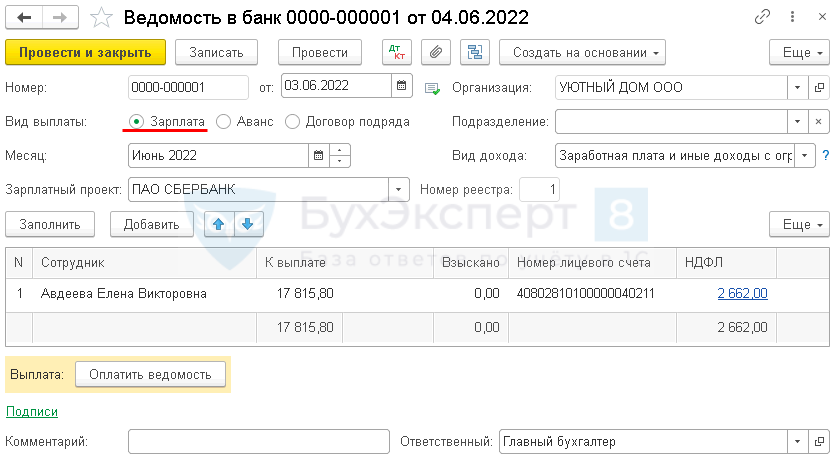
В документе укажите:
- Вид выплаты — Зарплата, так как отпуск рассчитан и начислен, то это не аванс;
- Месяц — месяц начисления отпуска;
- Зарплатный проект — выберите зарплатный проект, указанный в справочнике Зарплатные проекты .
По кнопке Заполнить формируется табличная часть с данными к выплате по итогам указанного месяца:
- К выплате — начисленная сумма к отпуску за минусом НДФЛ;
- Номер лицевого счета — номер лицевого счета в рамках зарплатного проекта.
Документ проводок не формирует.
Документальное оформление
При перечислении выплат сотрудникам по зарплатному проекту необходимо вместе с платежным поручением представить в банк список работников с указанием их лицевых счетов и сумм выплаты.
![]()
В 1С используется печатная форма Список перечисляемой в банк зарплаты PDF, которую можно распечатать по кнопке Список перечислений документа Ведомость в банк .
Выплата отпускных
![]()
Когда из банка придет выписка банка о перечислении средств, оформите документ Списание с расчетного счета вид операции Перечисление заработной платы по ведомостям по кнопке Оплатить ведомость внизу формы документа Ведомость в банк . PDF
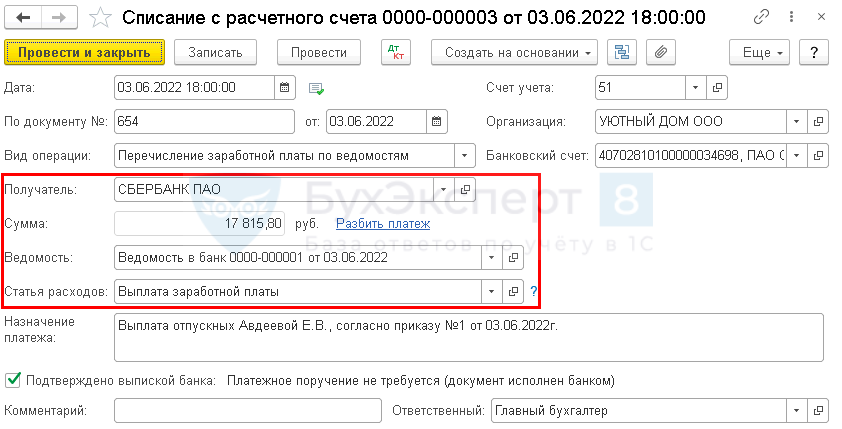
В документе отразите:
![]()
- Получатель — банк, с которым заключен зарплатный проект.
- Сумма — сумма отпускных перечисленная банку, согласно выписке банка.
- Ведомость — ведомость, по которой была перечислены отпускные.
- Статья расходов — Выплата заработной платы, с Видом движенияОплата трудаPDF, выбирается из справочника Статьи движения денежных средств.
Проводки
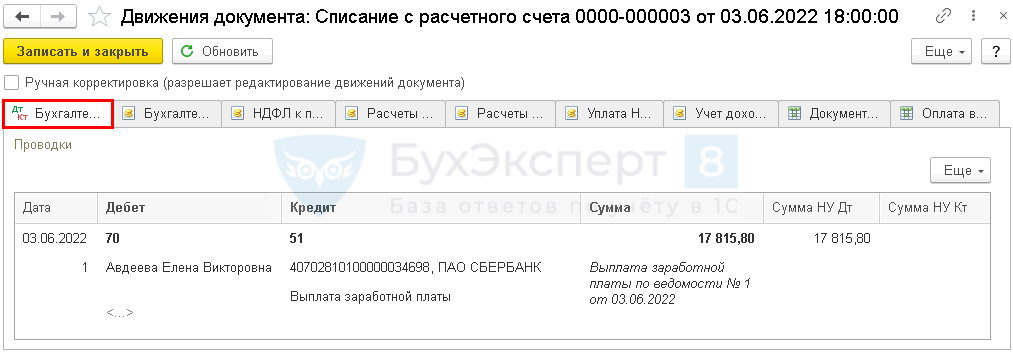
Документ формирует проводку:
- Дт 70 Кт 51 — выплата отпускных.
Уплата НДФЛ в бюджет
Для НДФЛ с отпускных предусмотрен особый порядок перечисления в бюджет — не позднее последнего числа месяца, в котором выплачены отпускные (абз. 2 п. 6 ст. 226 НК РФ).
В соответствии с выпиской банка сформируйте документ Списание с расчетного счета вид операции Уплата налога в разделе Банк и касса — Банковские выписки — кнопка Списание .
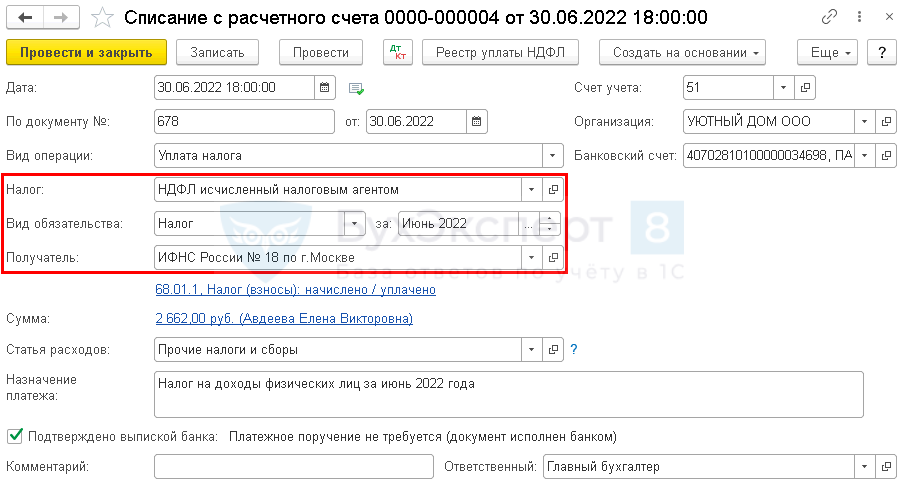
В документе укажите:
Проводки
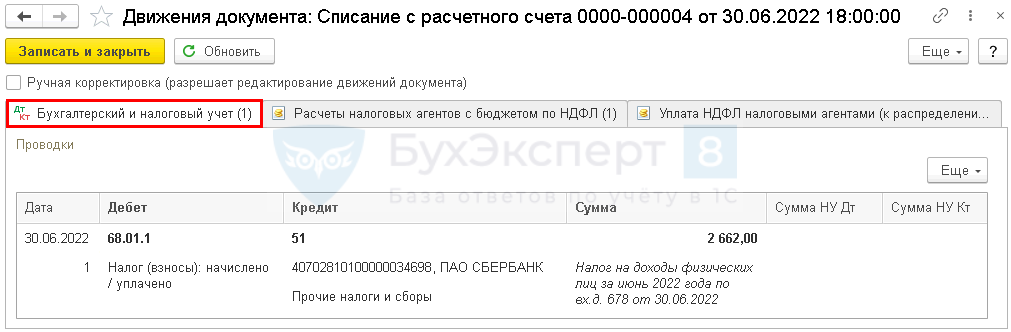
Документ формирует проводку:
- Дт 68.01 Кт 51 — уплата НДФЛ в бюджет за июнь.
Как начислить отпускные в 1С Бухгалтерия 8.3

Система не только для расчета зарплаты: анализ ФОТ, расчет KPI, исчисления налогов и взносов, сдача регламентированной отчетности.

Внедрение 1С:ЗУП
Комплексный функционал для управления персоналом, кадрового учета и расчета зарплаты.

Внедрение 1С:ЗУП ПРОФ
Своевременный расчет зарплаты и исчисление налогов без ошибок, регламентированный кадровый учет.
Автоматизация бухгалтерского учета на платформе 1С 8.3 позволяет начислять отпускные сотрудникам, хотя ранее такая возможность была только при внедрении 1С:ЗУП, а начисление отпуска в 1С:Бухгалтерия проводилось путем создания отдельного вида начисления.
Настройка параметров учета
Чтобы начисление было доступно, в форме параметров учета надо установить пометку о начислении больничных, отпусков и исполнительных документов – пункт меню «Администрирование-Параметры учета-Настройки зарплаты».
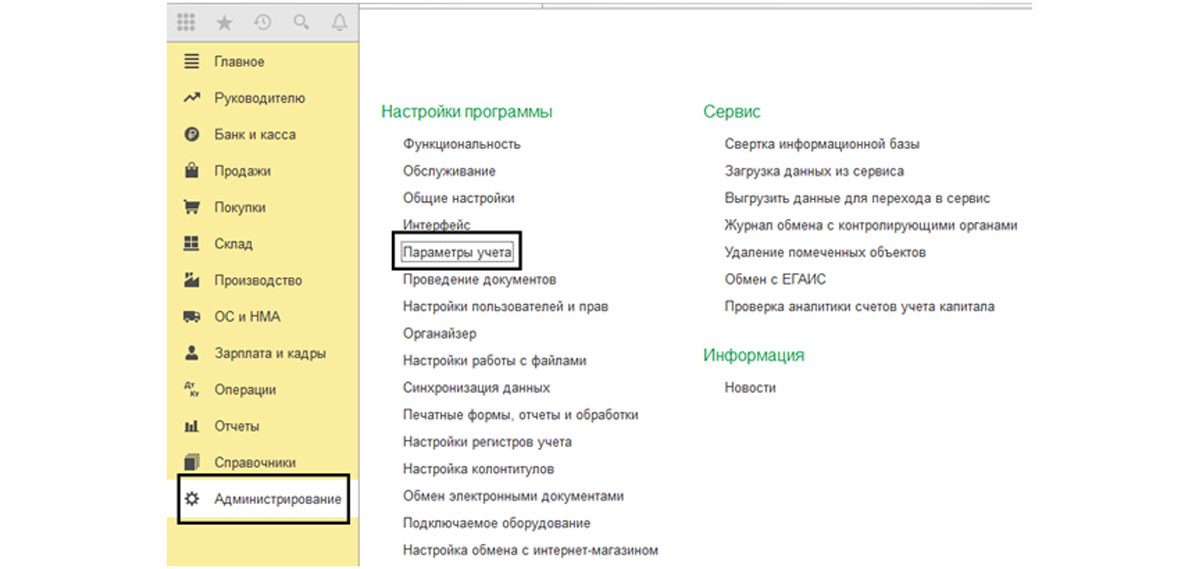
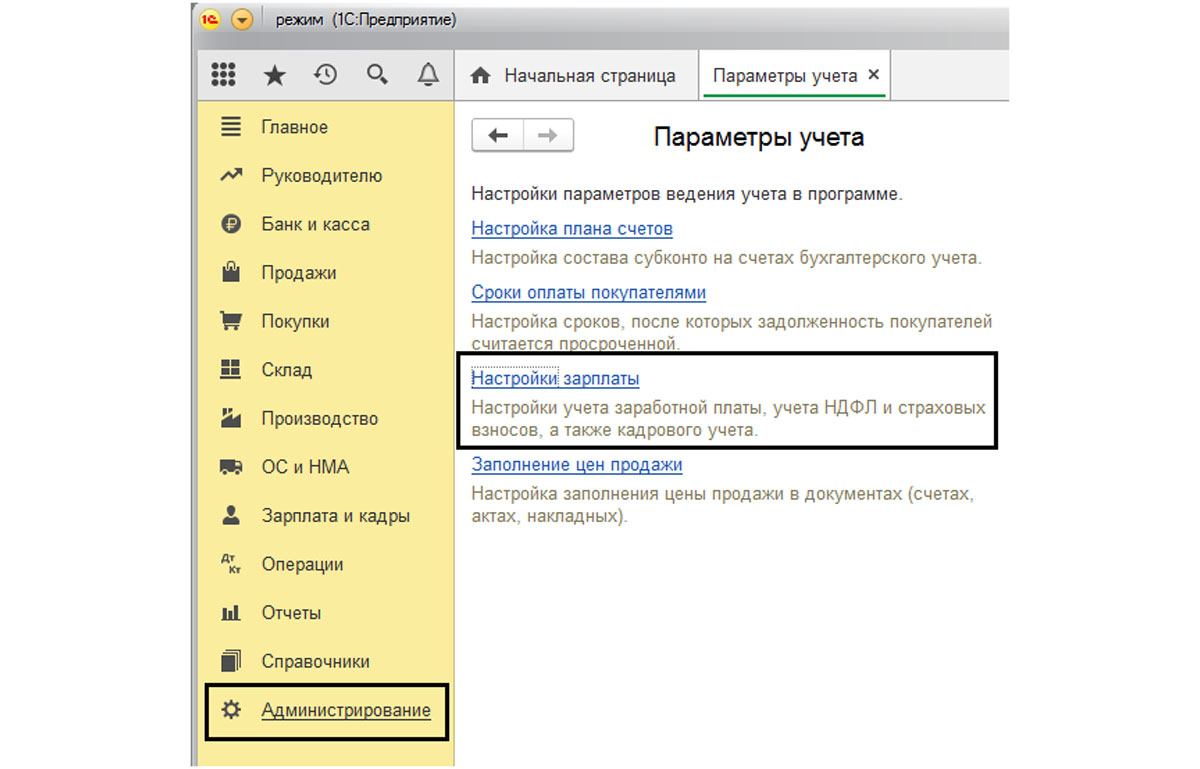
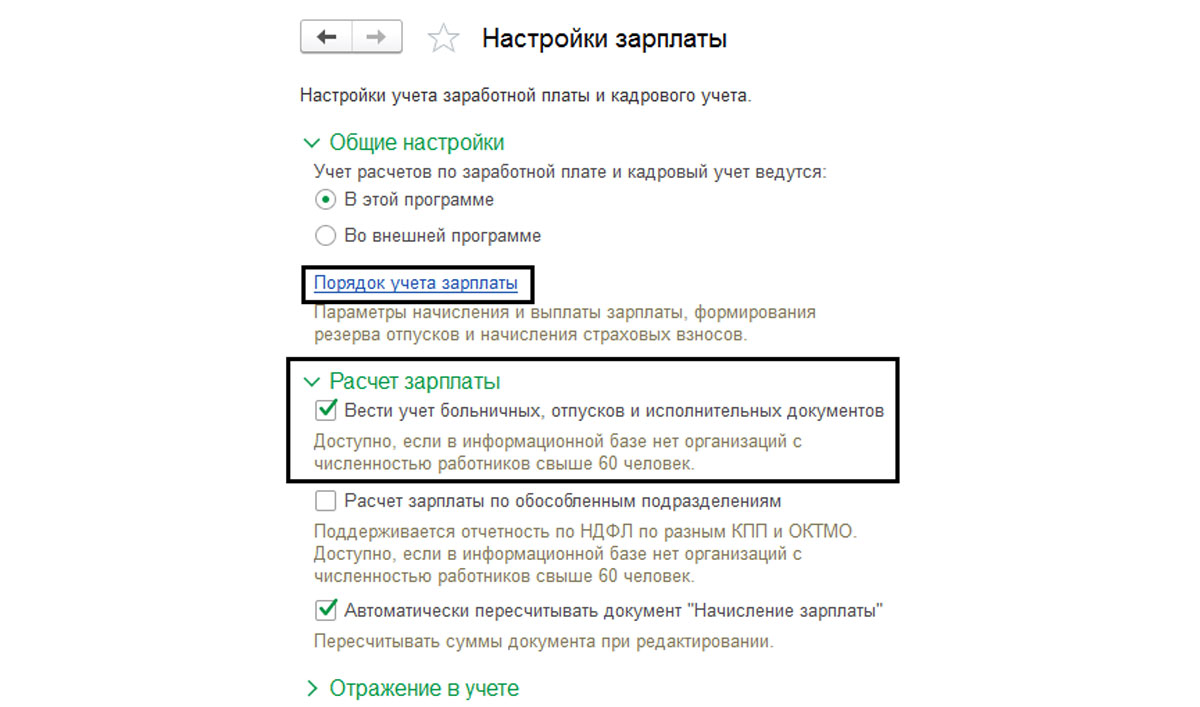
Эта настройка доступна для небольших фирм, если в базе ведется учет до 60 сотрудников – то по гиперссылке «Порядок учета зарплаты», а при необходимости выполнить настройку формирования резерва отпусков – закладка «Резервы отпусков».
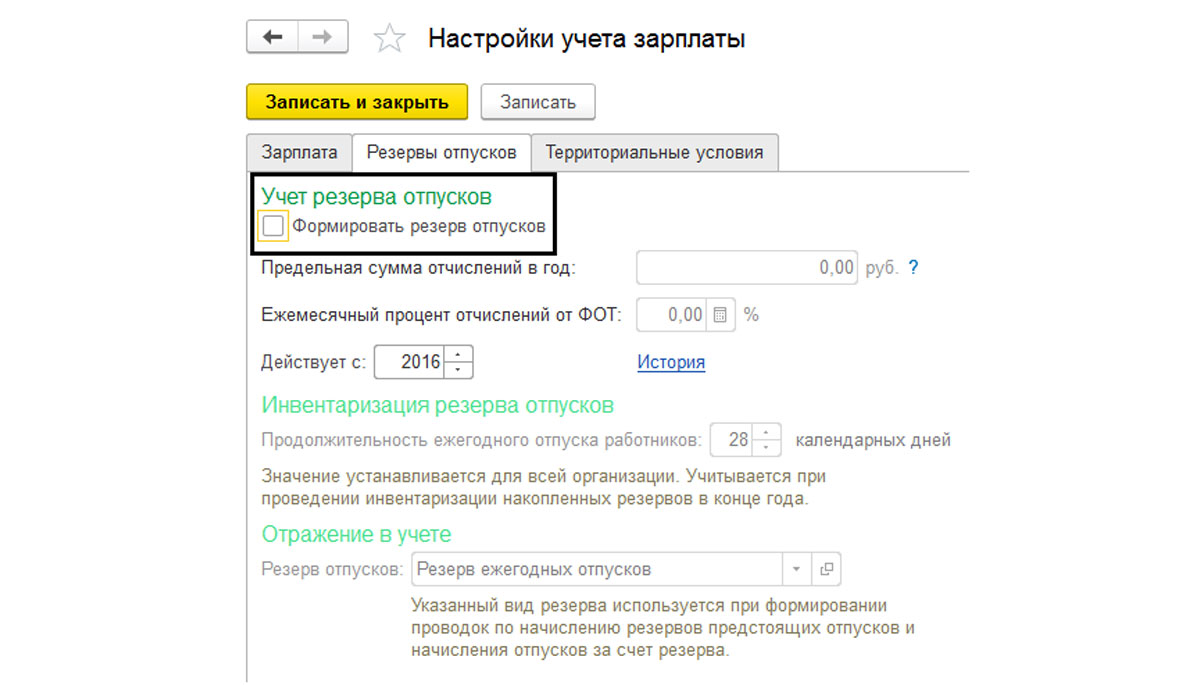
Начисление отпускных в 1С
По выполнении настройки, в журнале начислений будет доступен документ «Отпуск-Зарплата и кадры-Зарплата».
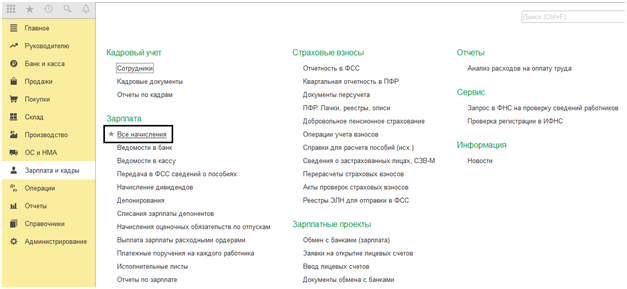
Нажав кнопку «Создать» в журнале документов «Все начисления», мы видим документ «Отпуск».
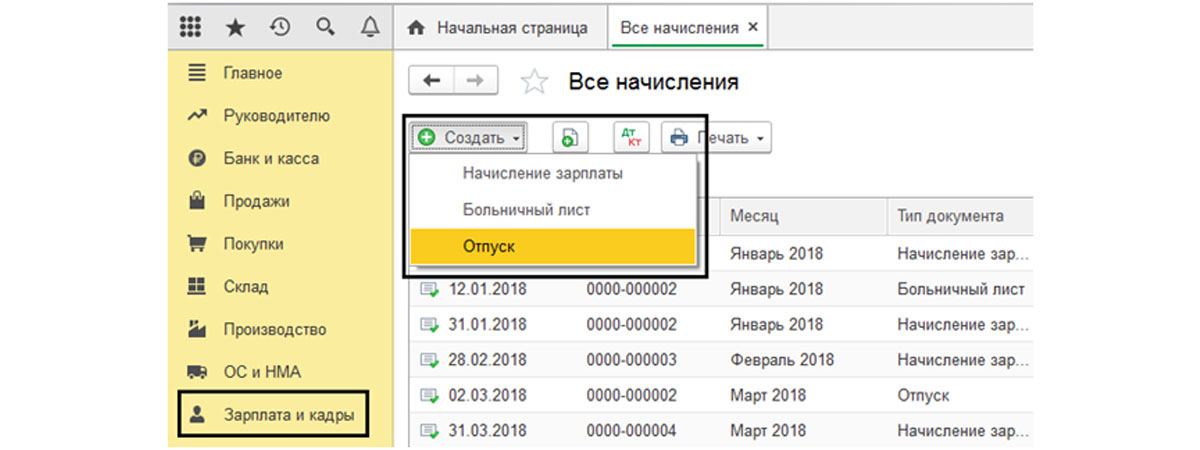
Заполняем открывшуюся форму – дату документа, выбираем сотрудника, указываем дату начала и окончания отпуска. Ниже указывается период, за который отпуск предоставляется. При этом, исходя из данных о начисленной зарплате в программе, автоматом рассчитывается сумма начисленного отпуска и НДФЛ.
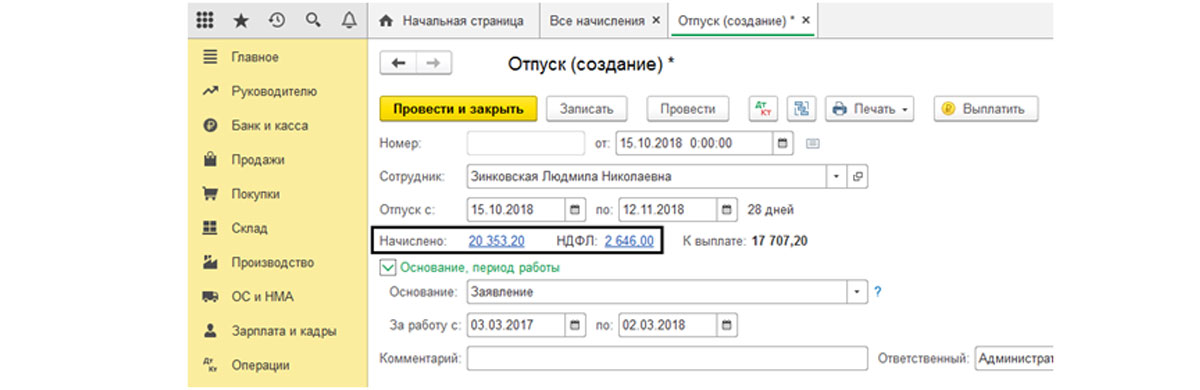
Проверить расчет среднего заработка и начисленную сумму отпускных можно, нажав на гиперссылку «Начисление».
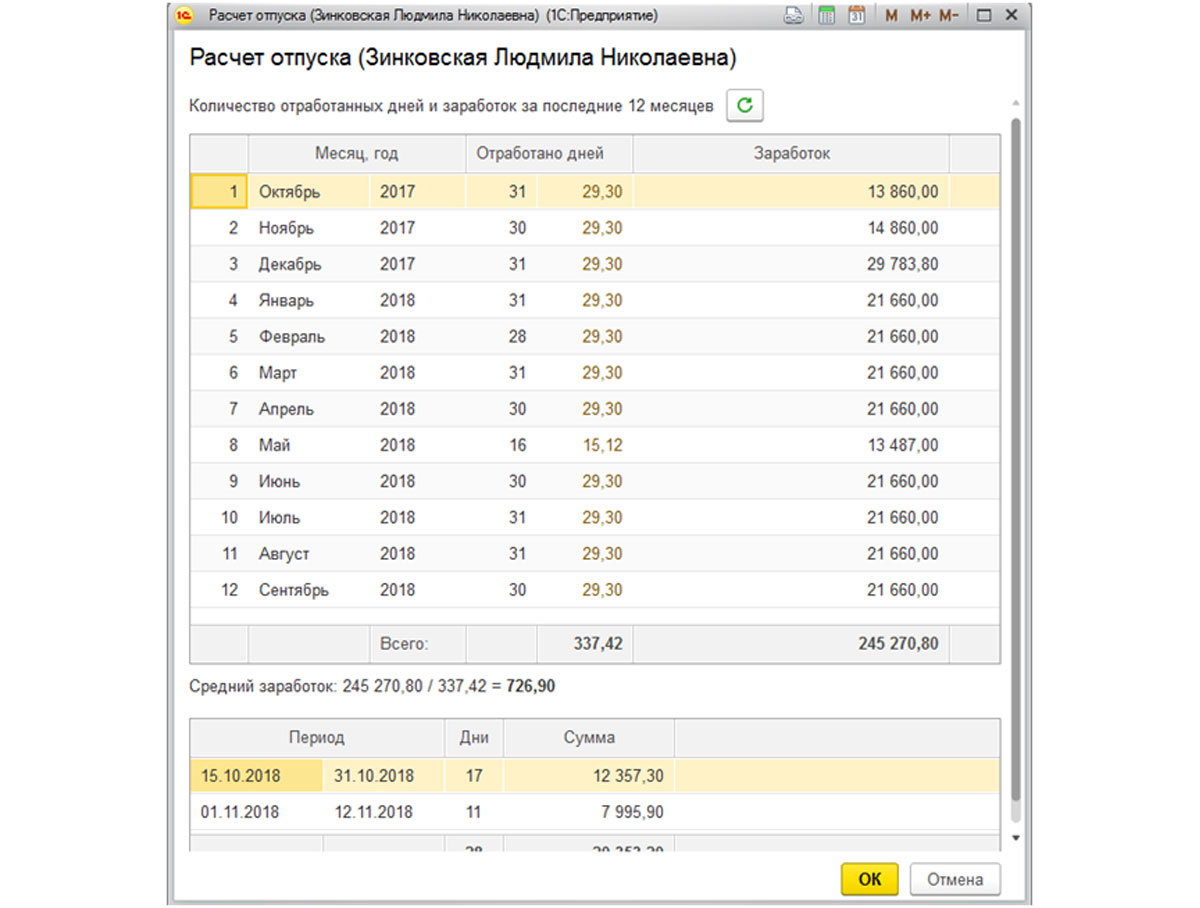
В таблице отражаются суммы начисленной за предшествующие 12 месяцев зарплаты, отработанное время и расчет среднего заработка. В случае отсутствия данных в программе, их можно откорректировать здесь вручную.
Ниже в таблице показаны начисления, исходя из установленных дней отпуска. При этом видно, что часть отпуска приходится на октябрь месяц, остальные дни – ноябрь. Соответственно, в программе сумма отпускных разбита на две части – с 15.10.18 по 31.10.18 и 01.11.18 по 12.11.18.
Нажав на гиперссылку «НДФЛ», можно посмотреть и, если надо, скорректировать сумму начисленного налога.
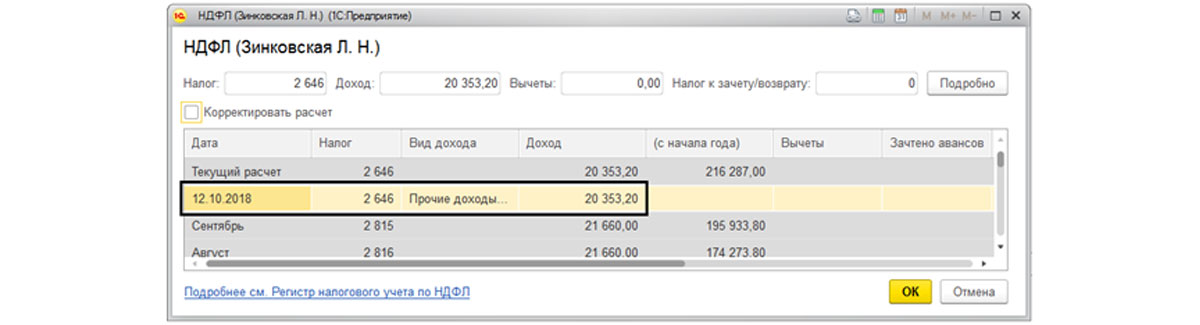
Далее проводим документ. В некоторых случаях при проведении документа может появиться ошибка – «Дата документа не может больше планируемой даты выплаты». Что делать? Ведь поля «Дата выплаты» нет в документе. В чем загвоздка?
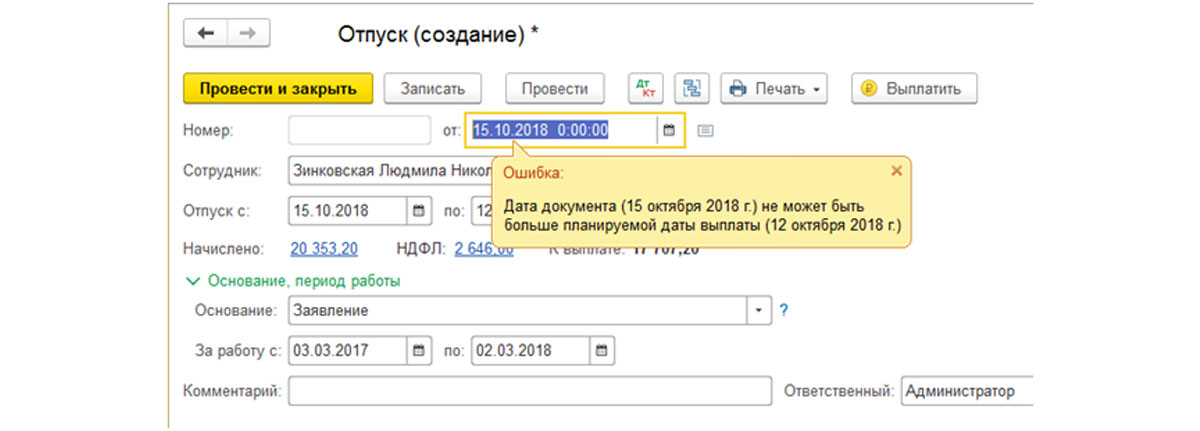
Правильнее – изменить дату проведения документа (начисления отпуска), т.к. оплата отпуска должна производиться работодателем не позднее, чем за три дня до его начала. Это положение закреплено в Трудовом кодексе, где срок выплаты отпускных прописан в статье 136, части 9. Когда дата выплаты приходится на нерабочий или праздничный день, перечисление или выдача средств сотруднику должны быть произведены накануне. Таким образом, выплата отпускных должна быть произведена до его начала.
И если вам все-таки необходимо исправить дату выплаты дохода, но по умолчанию поле «Дата выплаты» скрыто, необходимо зайти в кнопку «Еще», нажать «Изменить форму», добавить галочку «Дата выплаты» в подразделе «Главное», и тогда данное поле будет доступно в форме документа при заполнении.
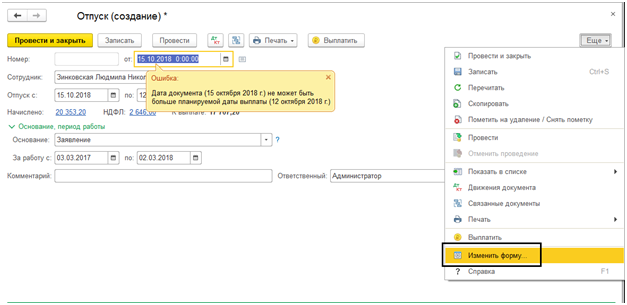
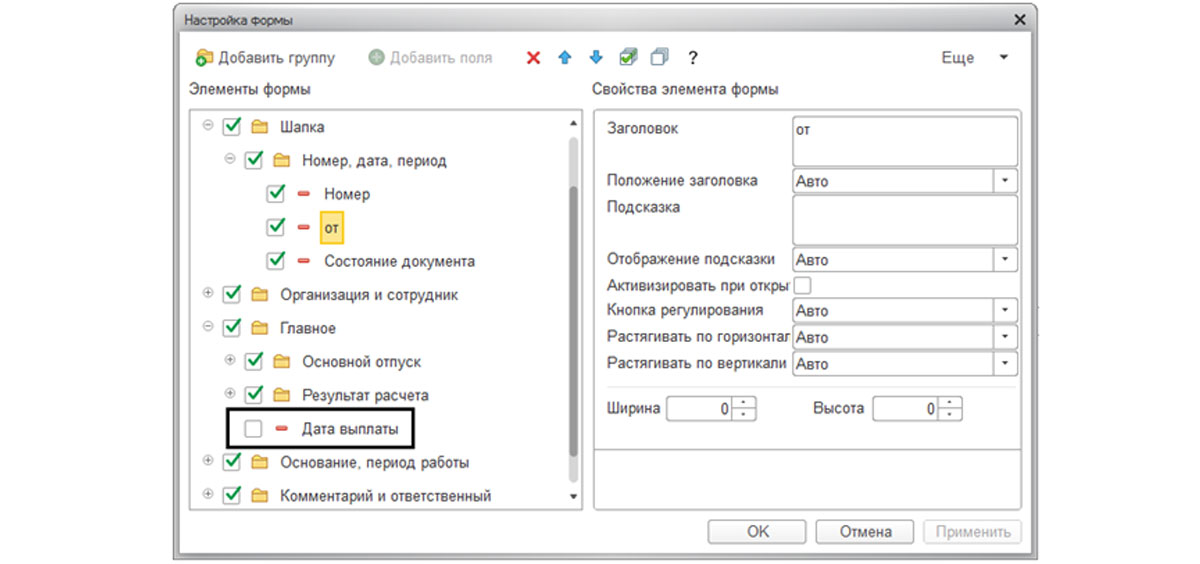
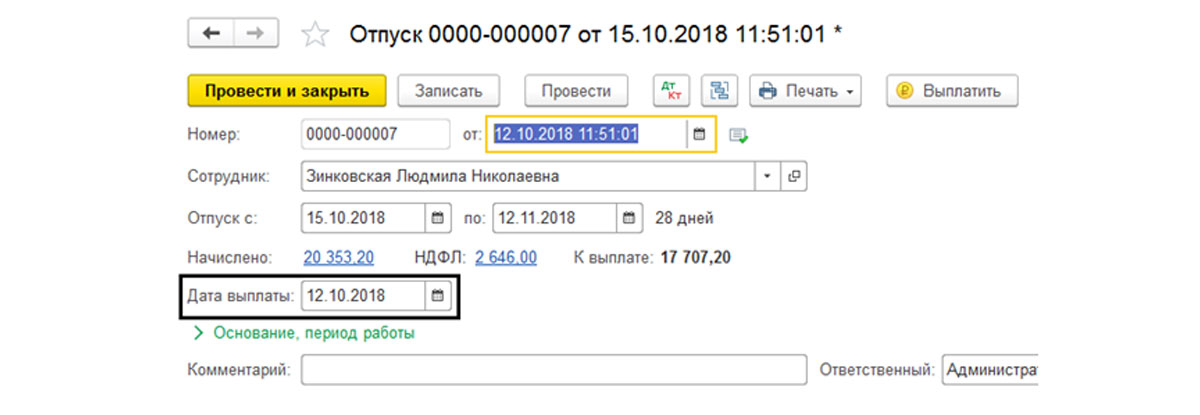
В печатных формах документа доступны «Приказ о предоставлении отпуска (Т-6)» и форма «Расчет среднего заработка» — кнопка «Печать».


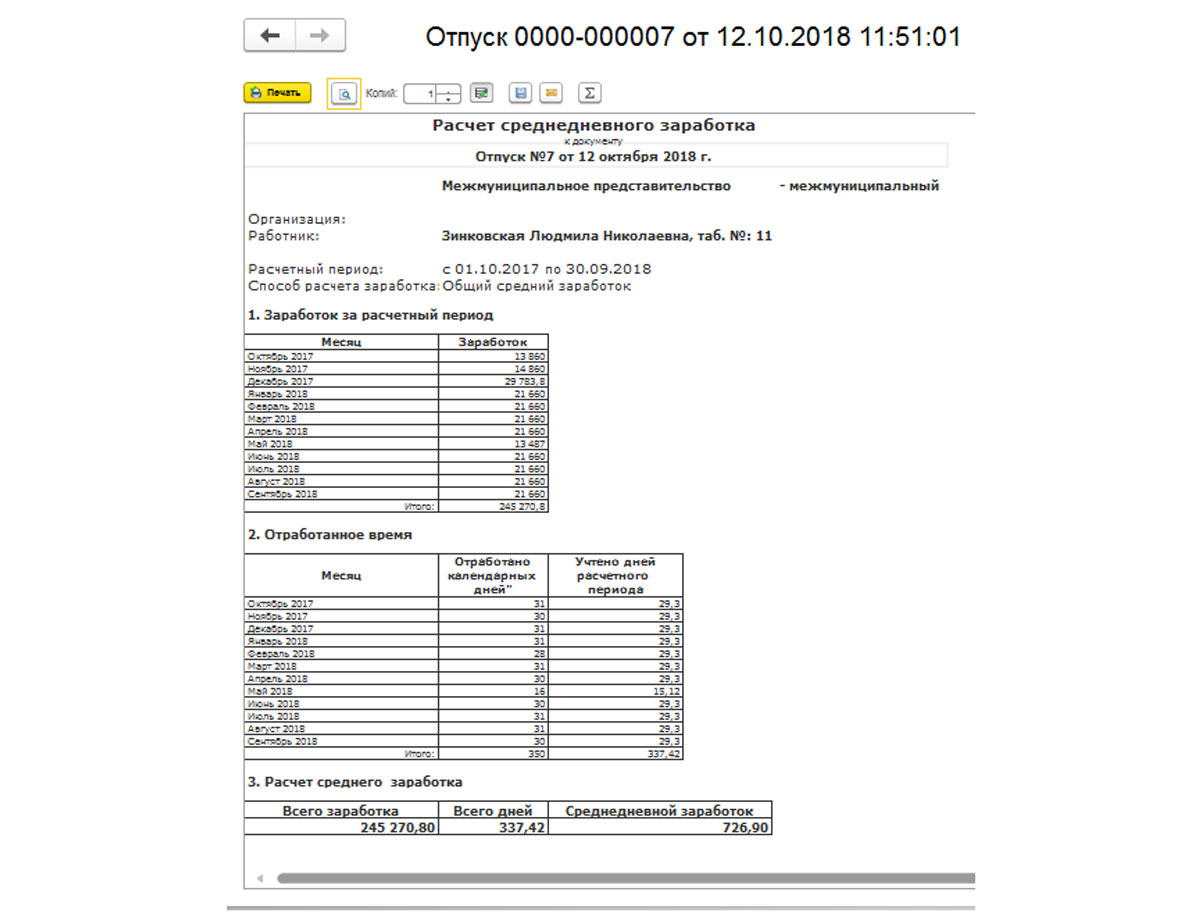

«Показать проводки и другие движения документа», мы видим, что отражены проводки по начислению отпуска и по удержанию суммы начисленного НДФЛ из него. Дебет счета начисления устанавливается в зависимости от настройки вашей организации.
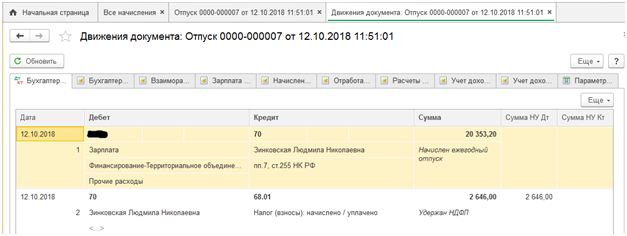
Нажав кнопку «Выплатить» из документа, программа подготовит документы по выплате отпускных – «Ведомость в банк» или «Ведомость в кассу», документы «Платежное поручение» на выплату отпускных и уплату налогов. Если Вам все эти документы формировать не надо, то выплату отпускных можно оформить самим в журналах «Ведомости в банк» или «Ведомости в кассу» — пункт меню «Зарплата и кадры».

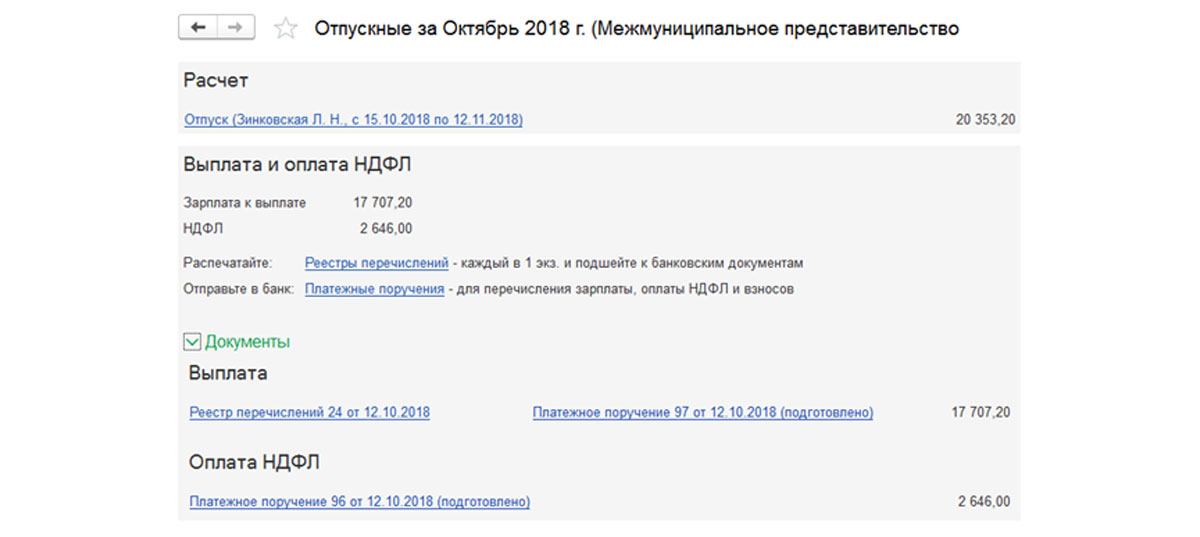
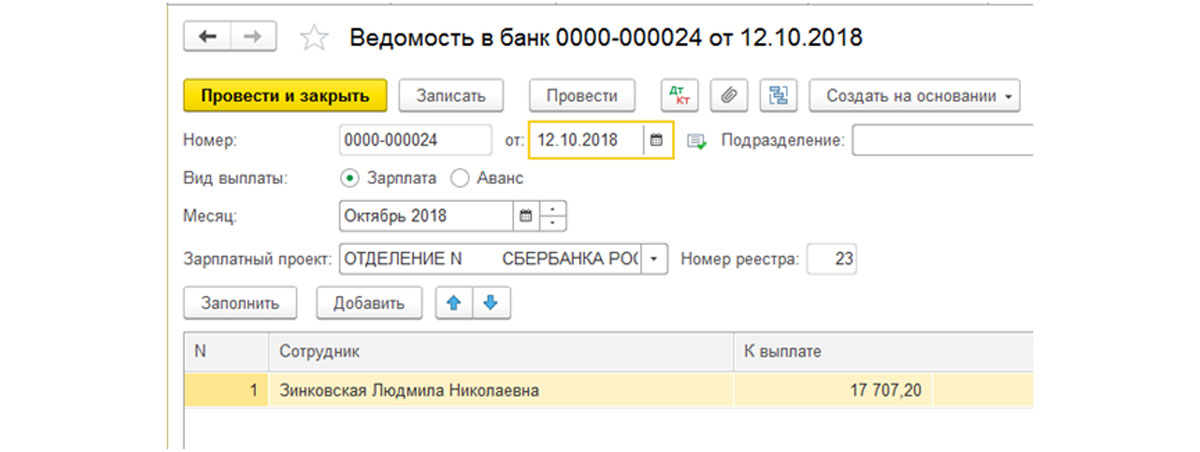
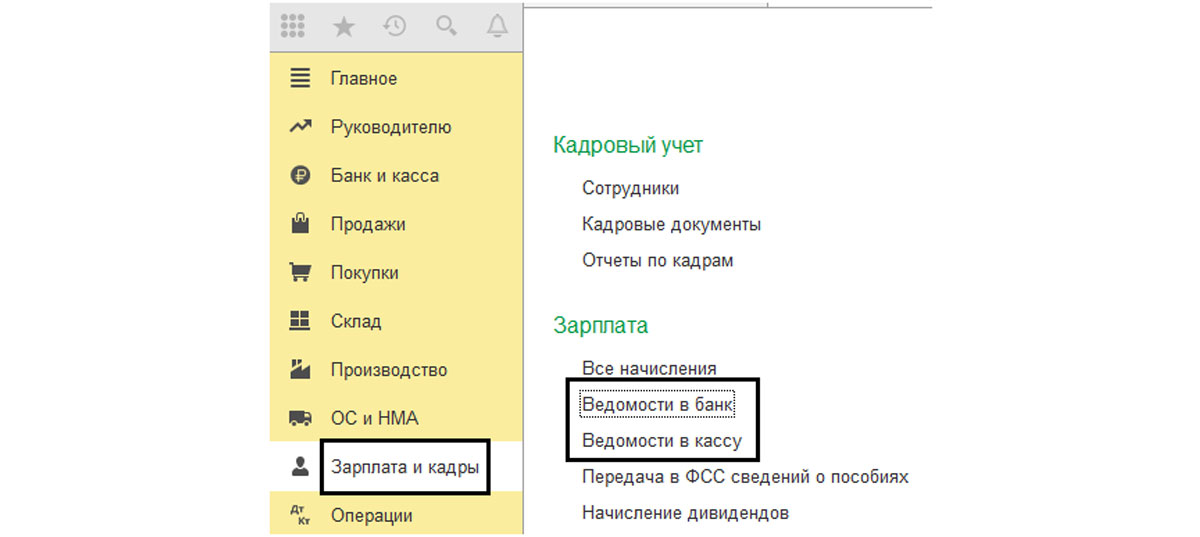
Заходим в пункт меню «Зарплата и кадры-Отчеты по зарплате-Расчетный листок».
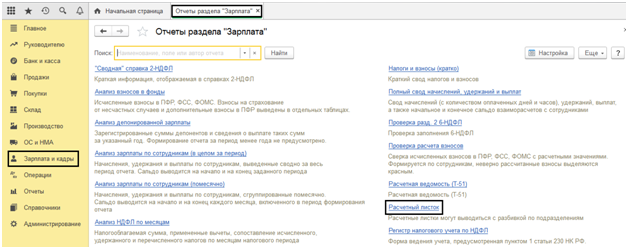
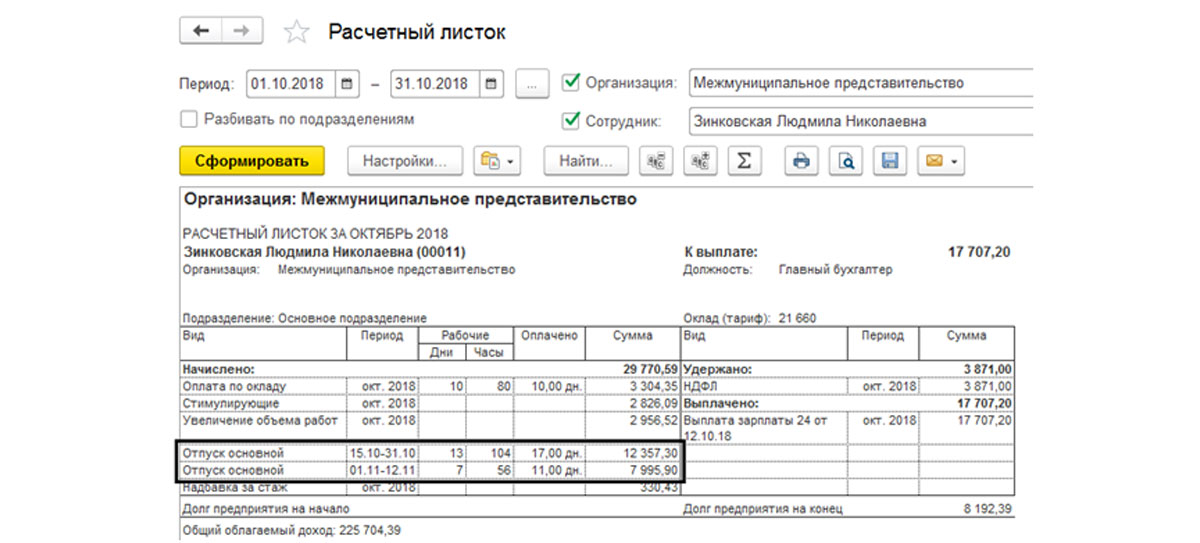
Формирование расчетного листка показывает, как отразилось начисление отпуска у сотрудника.
Если у вас остались вопросы по начислению отпускных работникам, обратитесь к нашим специалистам: мы проконсультируем вас и сделаем соответствующие настройки, подобрав при этом оптимальную стоимость сопровождения 1С, исходя из ваших индивидуальных потребностей.
Источник: wiseadvice-it.ru
Как начислить отпускные в 1С:Бухгалтерия
Рассчитывать средний заработок сотрудника и отпускные вручную долго и неудобно. Проще использовать программы, которые помогут автоматически рассчитать средний заработок и положенные сотруднику выплаты. Одна из таких программ — 1С:Бухгалтерия в облаке от Scloud. В статье пошагово расскажем, как начислить отпускные в программе.

Настройки зарплаты
Чтобы начислять отпускные в программе, нужно активировать опцию «Вести учёт больничных, отпусков и исполнительных документов» в настройках. Для этого перейдите в раздел «Администрирование» — «Настройки программы» — «Параметры учёта» — «Настройки зарплаты» и выберите нужную опцию.
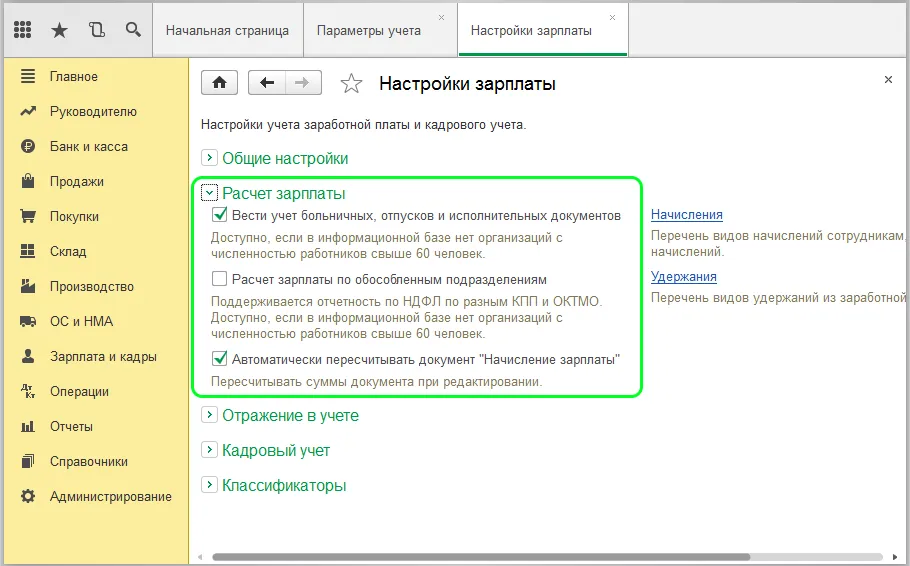
Начисление отпускных
После этого можно переходить к расчёту отпускных. Создайте документ для начисления выплат в разделе «Все начисления», при создании выберите «Отпуск».
Вверху созданного документа заполните данные:

- месяц, за который начисляются отпускные;
- ФИО сотрудника, которому начисляются выплаты;
- название организации, если в программе их несколько.
Далее перейдём ко вкладкам «Главное» и «Начисления».
В первой вкладке нужно указать даты отпуска, а также период работы, за который предоставляется отпуск. После заполнения полей сумма выплат и сумма НДФЛ с отпускных рассчитаются автоматически.
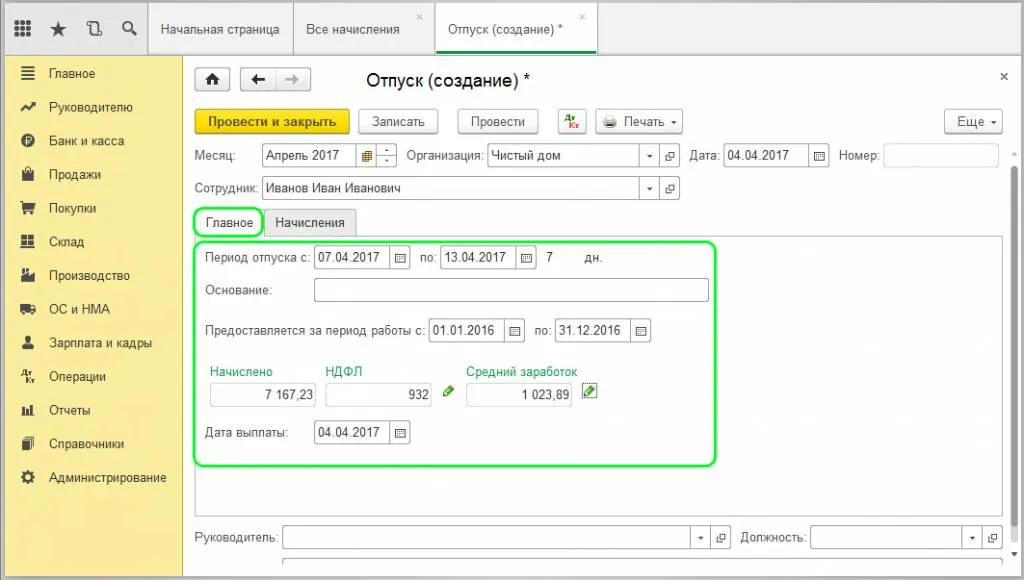
Обратите внимание, что система считает средний заработок работника автоматически на основе данных из базы. Если в расчетах обнаружена ошибка, можно скорректировать выплаты вручную.
Бесплатная книга по зарплатному учету в 1С!
Получите бесплатную книгу от консультантов Scloud
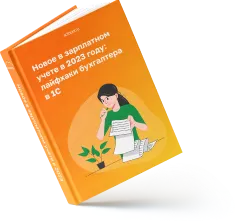
Направим книгу Вам на почту!
Просто заполните форму ниже:
Для этого нажмите на «Изменить» рядом с полем среднего заработка, появится окно «Ввод данных для расчёта среднего заработка» с рабочими днями и выплатами в каждом месяце года, предшествующего месяцу отпуска. Измените данные вручную, если они некорректные. После этого нажмите «Перезаполнить» и «ОК», чтобы программа отразила правильную сумму среднего заработка в соответствующем поле.
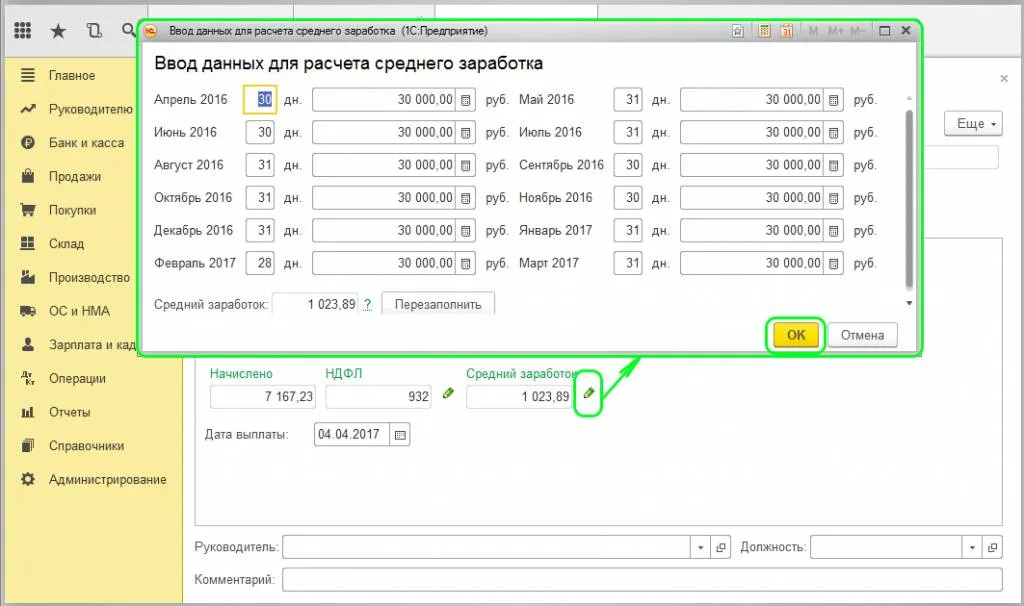
После заполнения всех полей во вкладке «Главное» перейдите во вкладку «Начисления». Здесь отражаются начисленные сотруднику отпускные, сумму которых можно изменить вручную, если это необходимо. После заполнения нажмите «Провести и закрыть», чтобы завершить работу с документом.
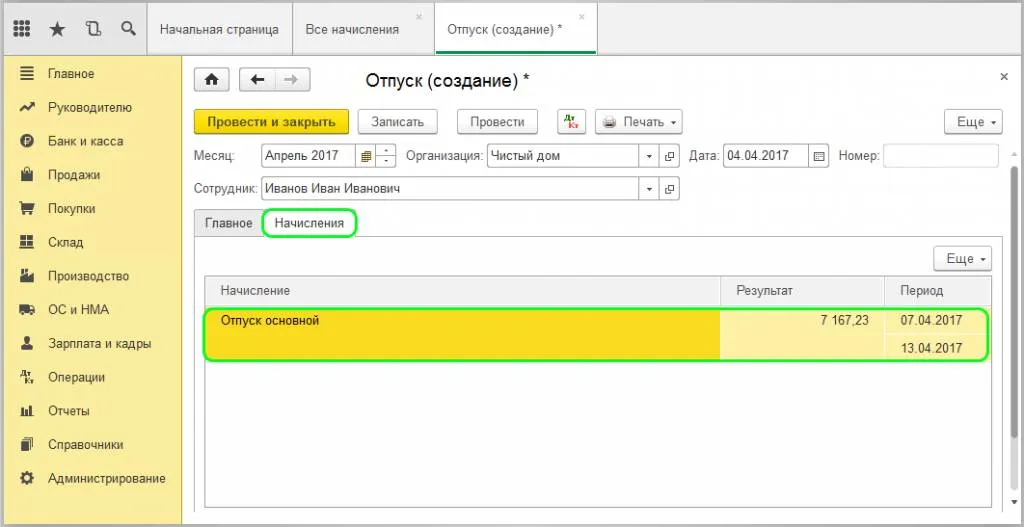
Документ формирует проводки по счетам: Дебет 26, Кредит 70.
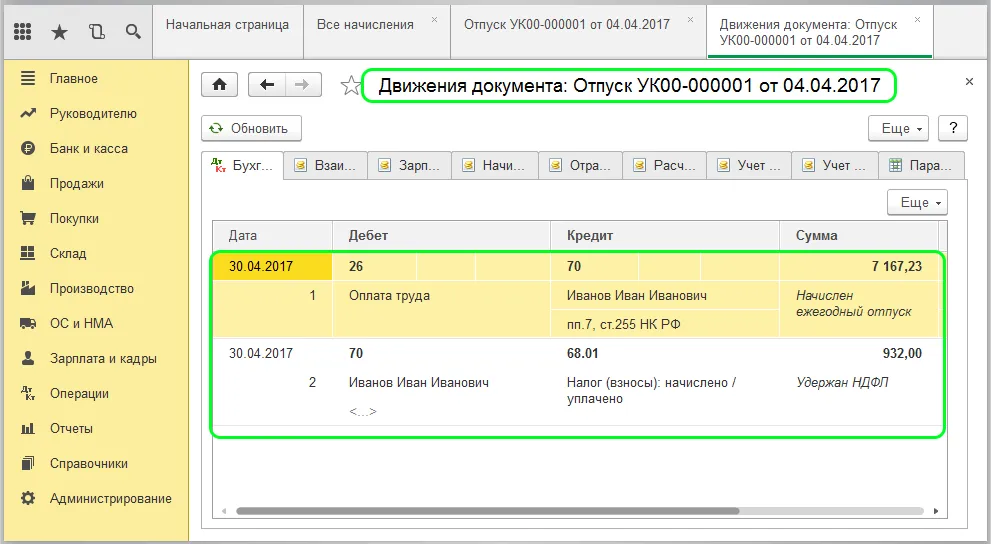
Также в документе «Отпуск» можно сформировать форму приказа Т-6. Для этого нажмите кнопку «Печать».
Остались вопросы по начислению отпускных? Обратитесь к консультантам Scloud. Они ответят на ваши вопросы и покажут, как правильно рассчитать выплаты в 1С.
Реклама: ООО «СервисКлауд», ИНН: 7104516184, erid: LjN8KTYys
Источник: www.klerk.ru